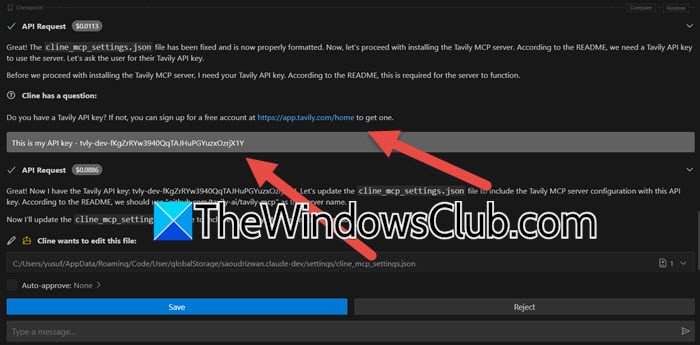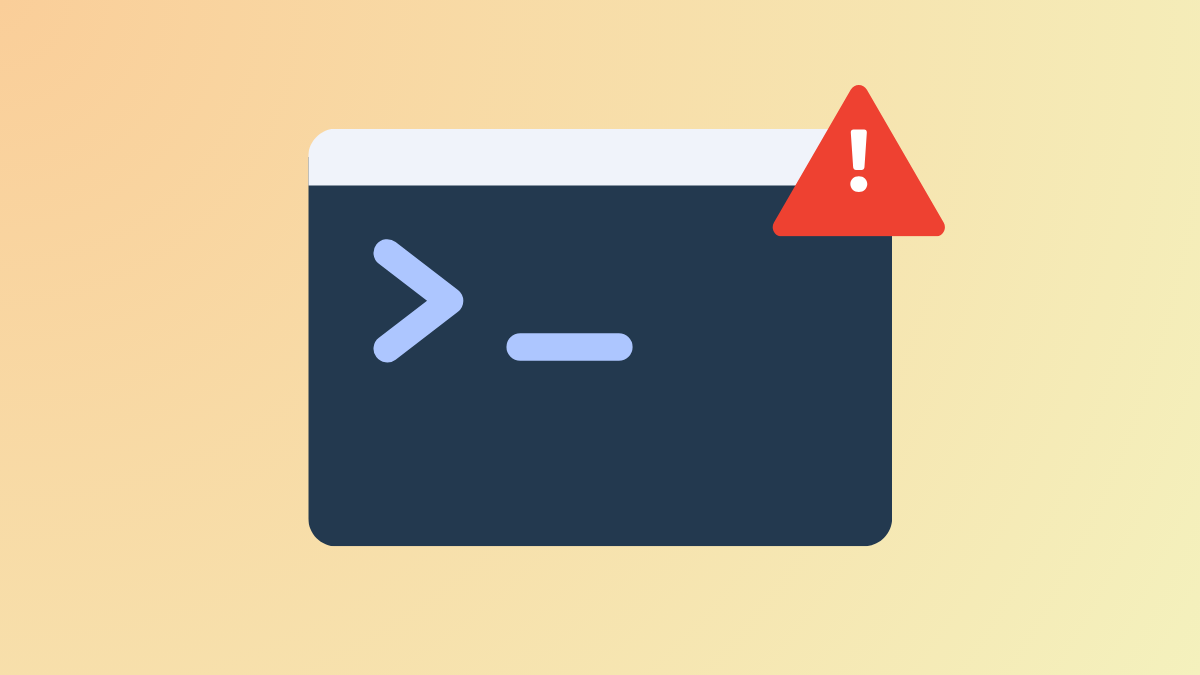si vesEste no es un nombre de archivo válidoerror enPerspectivacuandoenviando correo electrónico, entonces esta publicación sugiere algunas soluciones útiles. Microsoft Outlook ha sido el cliente de correo electrónico para Windows preferido por empresas de todo el mundo. A pesar de estar repleto de funciones, es relativamente fácil de usar. No obstante, es probable que encuentre errores al utilizar Outlook en Windows.Este no es un nombre de archivo válidoes uno de esos errores que puede encontrar en su PC con Windows 11/10 al enviar un correo electrónico. También puede ver este error cuando intenta responder o reenviar un correo electrónico en un hilo de correo determinado.
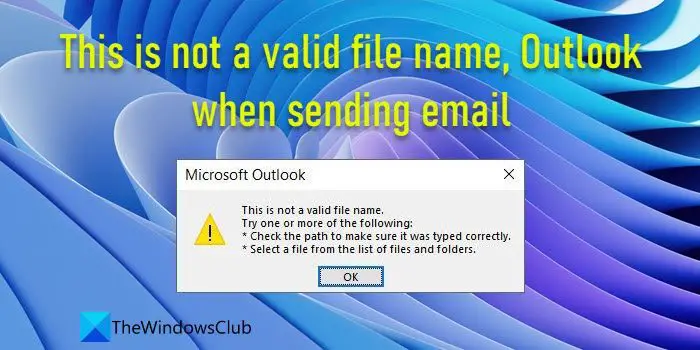
El error dice:
Este no es un nombre de archivo válido.
Pruebe uno o más de los siguientes:
*Compruebe la ruta para asegurarse de que se haya escrito correctamente.
*Seleccione un archivo de la lista de archivos y carpetas.
Esta publicación describe algunas correcciones útiles que ayudarán a resolver este error.
Le sugerimos las siguientes correcciones si obtieneEste no es un nombre de archivo válidoerror en Outlook al enviar correo electrónico:
- Elimine los caracteres especiales no válidos del nombre del archivo.
- Elimine los enlaces ocultos/rotos del cuerpo del texto.
- Ejecute el Asistente de recuperación y soporte de Microsoft.
- Ejecute Outlook en modo seguro y desactive los complementos.
- Reparar archivos de datos de Outlook.
Veamos estas soluciones en detalle.
1]Eliminar caracteres especiales no válidos del nombre del archivo
Si ha adjuntado un archivo con el correo electrónico, asegúrese de que el nombre del archivono contiene ningún carácter especialque no son compatibles con Outlook. Barra diagonal (/), barra diagonal inversa (\), barra vertical (|) y dos puntos (:) son algunos de los caracteres que no forman parte de la convención de nomenclatura de archivos de Outlook. Elimine dichos caracteres del nombre del archivo y vea si soluciona el problema.
Además, verifique el nombre de la unidad en la ruta del archivo. Si contiene caracteres especiales, guarde el archivo en una unidad diferente y luego intente enviar el correo. Si su correo electrónico no incluye ningún archivo adjunto y aún ve el error, consulte las siguientes soluciones de la lista.
2]Eliminar enlaces ocultos/rotos del cuerpo del texto
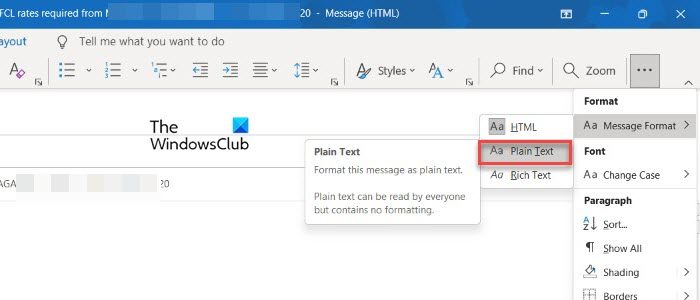
Si el cuerpo del correo contiene enlaces de imágenes ocultos o rotos, Outlook puede generar este error. Convierta el HTML del correo en texto sin formato cambiando alDar formato al textopestaña y luego seleccionando laTexto sin formatoopción. Reparar enlaces rotos u ocultos puede potencialmente solucionar el problema.
3]Ejecute el Asistente de recuperación y soporte de Microsoft
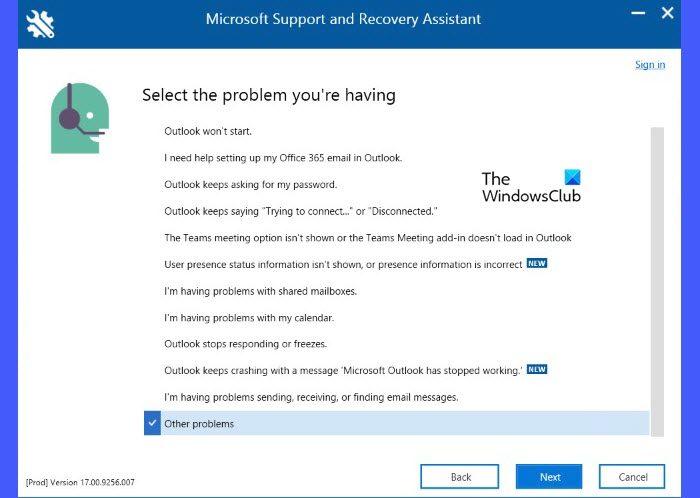
El Asistente de soporte y recuperación de Microsoft ayuda a solucionar los problemas que los usuarios encuentran con frecuencia al usar Outlook en su PC con Windows 11/10.
- Descargue e instale elen tu PC.
- Inicie el asistente y seleccionePerspectivacomo la aplicación que necesita solución de problemas.
- Luego haga clic en elPróximobotón.
- SeleccionarOtros problemasde la lista de problemas y nuevamente haga clic en elPróximobotón.
- Inicie sesión en su cuenta de Office 365 y permita que el Asistente de soporte y recuperación solucione el problema. tu también puedesen caso de que la opción anterior no ayude.
4]Ejecute Outlook en modo seguro y desactive los complementos.
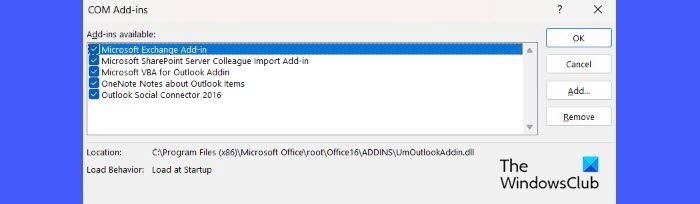
Si las soluciones anteriores no funcionan, intente ejecutar Outlook en modo seguro y deshabilite los complementos. Una versión desactualizada de un software complementario a veces puede entrar en conflicto con Outlook y provocar errores.
- .
- Elija su perfil predeterminado cuando Outlook le solicite que elija uno.
- Entonces ve aArchivo > Opciones > Complementos.
- SeleccionarComplementos COMen elAdministrarmenú desplegable en la parte inferior y haga clic en elIrbotón.
- En la lista de complementos, desmarque todas las casillas de verificación y haga clic enDE ACUERDO.
Nota:No haga clic en el botón 'Eliminar'. Si lo hace, puede eliminar accidentalmente los complementos COM si tiene derechos de administrador. Estos complementos amplían las capacidades de Outlook agregando funciones especializadas. - Salga de Outlook.
- Ejecute Outlook normalmente e intente reenviar el correo electrónico. Si el error no aparece esta vez, uno de los complementos fue la fuente del error.
- Vuelva a habilitar los complementos una vez que se resuelva el error.
5]Reparar archivos de datos de Outlook
El problema también puede aparecer si hay algún problema con los archivos de datos de Outlook (.pst y .ost). Estos archivos guardan mensajes y otros elementos de Outlook (como eventos del calendario) localmente en su PC. Si estos archivos contienen entradas corruptas, corregirlas puede resolver el problema. Puedes usar elpara reparar archivos de datos corruptos PST y OST de Outlook.
Leer siguiente: Cómo reparar la carpeta Bandeja de entrada en Outlook.
¿Cómo soluciono un nombre de archivo no válido?
Para corregir el error "nombre de archivo no válido", elimine todos los caracteres especiales del nombre del archivo que no sean válidos en Outlook. Además, busque espacios antes o después del nombre del archivo. Sea breve y sencillo. Si eso no ayuda, pruebe otros consejos de solución de problemas que se enumeran en esta publicación.
¿Qué significa nombre de archivo no válido?
Se dice que un nombre de archivo no es válido si contiene caracteres especiales que Outlook no admite. Mantener el nombre del archivo en una longitud razonable (menos de 255 caracteres, incluido el nombre de la ruta) y evitar caracteres especiales como dos puntos (:), barra diagonal (/,\), etc., lo hace válido en Outlook.